Используйте блок «Файл», чтобы поделиться ссылкой на скачиваемый файл или вставить PDF. В этом руководстве показано, как использовать блок «Файл» для создания ссылок на изображения, документы, видео или любые другие файлы, которые посетители вашего сайта могут просматривать или загружать.
В этом руководстве
Чтобы добавить блок «Файл», нажмите значок инструмента вставки блоков «+» и выполните поиск по ключевому слову «file». Нажмите, чтобы добавить блок в запись или на страницу.
💡
Можно набрать /file в новой строке и нажать «Ввод», чтобы быстро добавить новый блок «Файл».
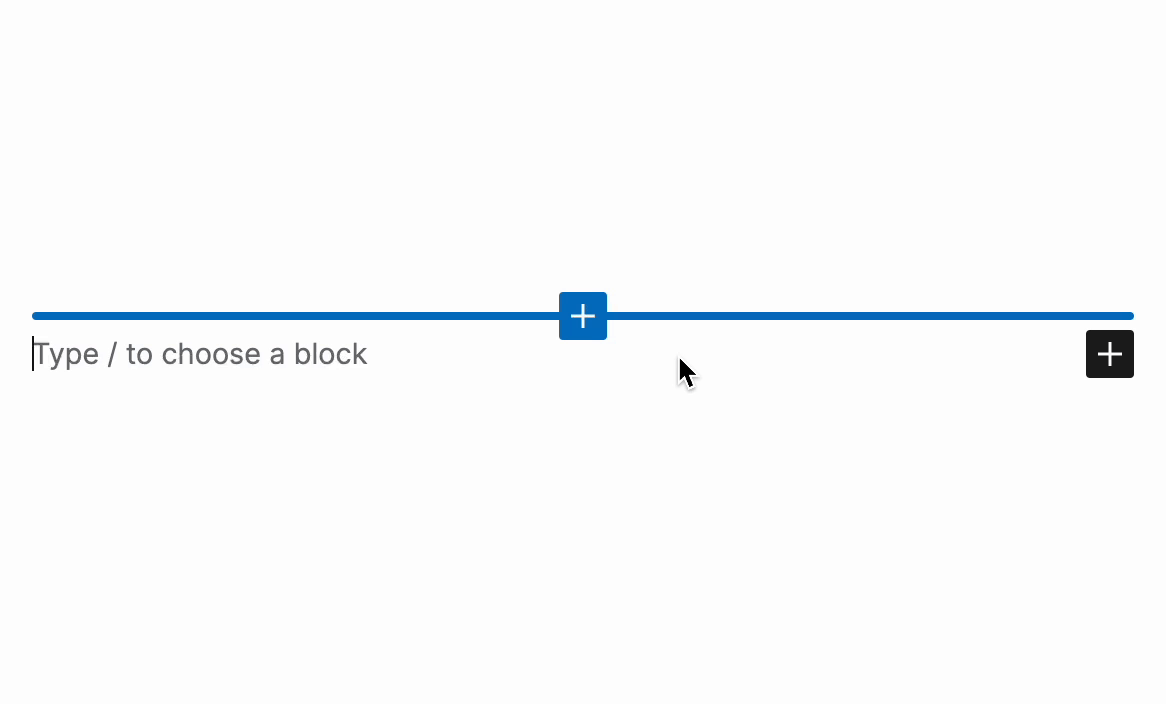
Вы можете ознакомиться с подробными инструкциями по добавлению блоков.
При первом добавлении блока «Файл» на страницу появляются опции загрузки файла или выбора файла из вашей библиотеки файлов.
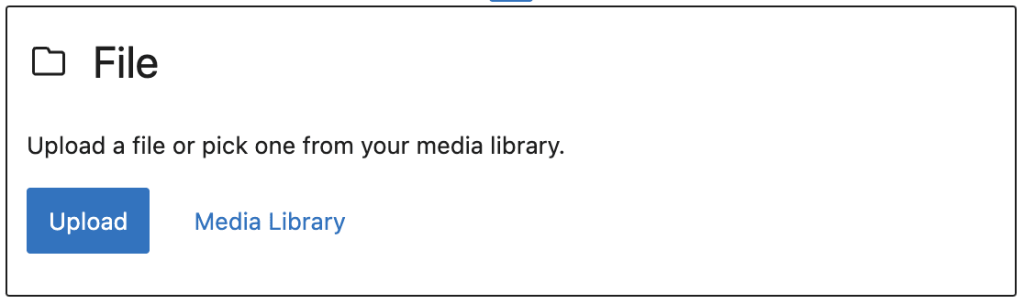
Ниже перечислены опции настройки.
- Нажмите кнопку «Загрузить», чтобы загрузить файл с компьютера или устройства.
- Нажмите «Библиотека медиафайлов», чтобы добавить файл, уже загруженный на ваш сайт.
После добавления файла его имя будет отображаться в виде ссылки с кнопкой «Загрузить» рядом с ней.

Чтобы изменить текст ссылки, щёлкните по имени файла, а чтобы изменить текст кнопки, щёлкните внутри кнопки.

Большинство файлов, загруженных в блок «Файл», будут отображаться так, как показано в предыдущем разделе настоящего руководства. Однако при загрузке PDF-файла появляется дополнительная опция встраивания, позволяющая посетителям просматривать PDF-файл непосредственно на вашем сайте. Пример:
Чтобы вставить документ PDF, выполните следующие действия.
- Вставьте блок «Файл», как описано в предыдущем разделе.
- Загрузите файл PDF или выберите его из библиотеки файлов.
- Просмотрите настройки блока «Файл» на боковой панели справа.
Если правая боковая панель не отображается, щёлкните значок настроек в правом верхнем углу экрана, чтобы открыть настройки. Этот значок выглядит как квадрат с двумя неодинаковыми колонками.

- Убедитесь, что в разделе «Настройки PDF» включена опция «Показать встроенное внедрение».
- При необходимости используйте параметр «Высота в пикселях» для управления внешним видом встраиваемого объекта.
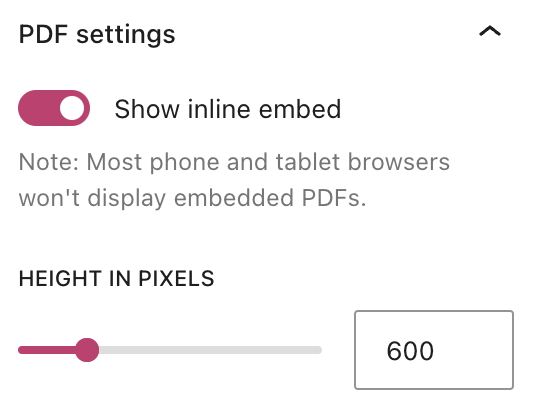
Обратите внимание, что внедрённые файлы PDF будут отображаться на компьютере, но большинство браузеров телефонов и планшетов не будут их отображать.
💡
Каждое имя файла на WordPress уникально, поэтому, если вы загрузите новую версию PDF с тем же именем файла, в конце имени файла будет добавлен номер. Чтобы всегда иметь возможность делиться одной и той же ссылкой, встройте PDF в страницу, чтобы при необходимости можно было делиться URL-адресом страницы и по необходимости заменять внедренный PDF-файл.
Когда вы нажимаете на блок «Файл», над ним или под ним появляется панель инструментов.

На панели инструментов блока «Файл» доступны следующие опции:
- Изменить тип блока.
- Перетащить блок.
- Переместить блок выше или ниже.
- Выровнять по левому краю, правому краю или по центру (а также «Широкий формат» и «Формат во всю ширину», если они поддерживаются темой).
- Полужирный текст.
- Курсив.
- Настройки форматирования текста.
- Заменить выбранный файл новым.
- Копировать URL (то есть ссылку) в файл.
- Дополнительные опции.
При выборе блока на боковой панели справа появятся дополнительные настройки блока. Если боковая панель не отображается, чтобы открыть настройки, нужно нажать значок Настройки в правом верхнем углу экрана. Этот значок похож на квадрат, разделённый на две неравные колонки:

Блок «Файл» содержит следующие настройки:
- Настройки PDF (появляются только при выборе PDF-файла).
- Ссылка на
- Медиафайл: при нажатии загружается только файл на новой странице.
- Страница вложения: при нажатии открывается страница с информацией о вашем файле, например с названием, автором и датой.
- Открыть в новой вкладке.
- Показать кнопку загрузки.
- Расширенные настройки.
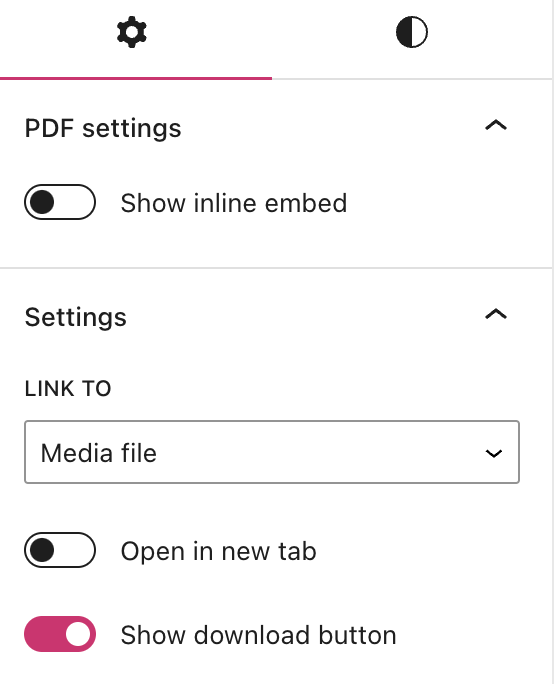
На боковой панели настроек блока нажмите значок «Стили», чтобы открыть настройки оформления блока. Значок «Стили» имеет форму наполовину заполненного круга.

Для стиля блока «Файл» доступны следующие настройки: